Thanh công cụ của Google Chrome giờ đây mang đến khả năng tùy chỉnh vừa đủ để trở nên hữu ích mà không tốn quá nhiều thời gian của bạn. Đây là một cải tiến nhỏ nhưng đáng giá, đặc biệt đối với một ứng dụng bạn có thể sử dụng hàng ngày. Những lợi ích mà nó mang lại sẽ giúp trải nghiệm duyệt web của bạn trở nên hiệu quả và cá nhân hóa hơn, qua đó nâng cao năng suất làm việc và giải trí trực tuyến.
Tính Năng Mới Trên Thanh Công Cụ Chrome Có Gì Đặc Biệt?
Nếu bạn đã lâu chưa kiểm tra trang “Có gì mới” của Chrome, đây có thể là thời điểm thích hợp để tìm hiểu về các cập nhật gần đây. Bạn có thể truy cập trang này từ menu chính của Chrome bằng cách chọn Trợ giúp > Có gì mới. Tại đây, bạn sẽ tìm thấy thông tin chi tiết về các tính năng mới được triển khai, bao gồm cả khả năng tùy chỉnh thanh công cụ vượt trội.
Với tính năng tiện lợi này, bạn có thể lựa chọn những biểu tượng nào sẽ được hiển thị trên thanh công cụ, nằm ở hai bên thanh địa chỉ. Chrome phân chia các biểu tượng này thành ba phần chính để dễ quản lý:
- Biểu tượng Điều hướng (Navigation icons): Các biểu tượng này (ngoại trừ “Cửa sổ ẩn danh mới”) xuất hiện bên trái thanh địa chỉ và bao gồm một số biểu tượng có thể tùy chỉnh như Trang chủ (Home) và Chuyển tiếp (Forward). Một số khác – như Quay lại (Back) và Tải lại (Reload) – được coi là quá thiết yếu nên không thể tắt để đảm bảo trải nghiệm duyệt web cơ bản.
- Biểu tượng Chrome Cá nhân (Your Chrome icons): Nằm ở bên phải thanh địa chỉ, các biểu tượng này liên quan đến tài khoản cá nhân của bạn và các tính năng đồng bộ hóa của Google, chẳng hạn như Phương thức thanh toán (Payment methods) và Dấu trang (Bookmarks).
- Biểu tượng Công cụ & Hành động (Tools and Actions icons): Cũng xuất hiện ở vị trí tương tự các biểu tượng Chrome cá nhân. Chúng có trọng tâm chuyên biệt hơn và phục vụ các tác vụ cụ thể, bao gồm Tạo mã QR (Create QR Code) và Công cụ nhà phát triển (Developer Tools).
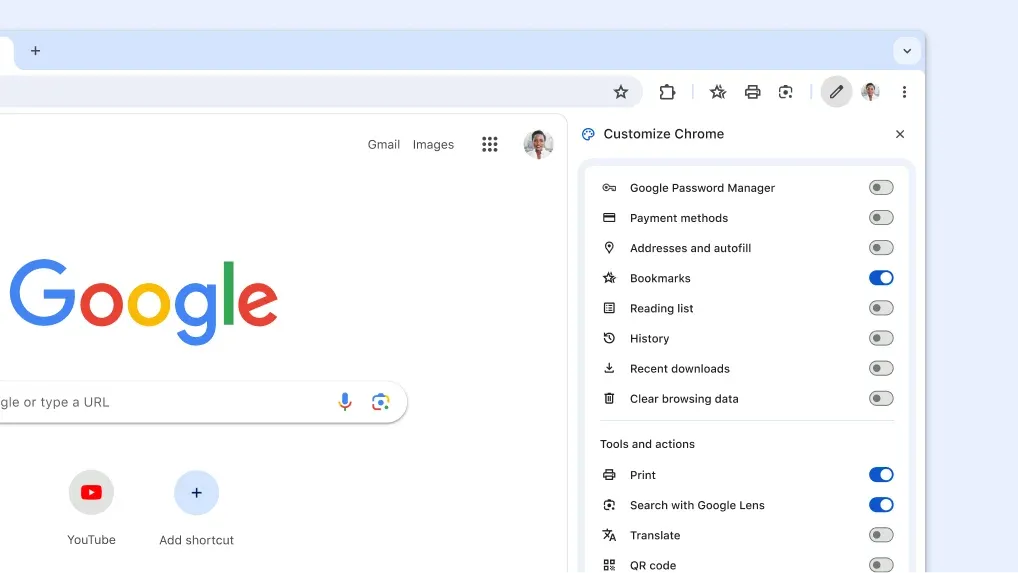 Giao diện tùy chỉnh thanh công cụ Chrome với bảng điều khiển bên phải hiển thị các nút bật/tắt cho từng biểu tượng.
Giao diện tùy chỉnh thanh công cụ Chrome với bảng điều khiển bên phải hiển thị các nút bật/tắt cho từng biểu tượng.
Hướng Dẫn Tùy Chỉnh Thanh Công Cụ Chrome Chi Tiết
Để bắt đầu cá nhân hóa thanh công cụ Chrome của bạn, hãy làm theo các bước đơn giản sau:
- Từ menu chính của Chrome (biểu tượng ba chấm dọc ở góc trên bên phải), chọn Thêm công cụ > Tùy chỉnh Chrome.
- Một bảng điều khiển bên sẽ xuất hiện. Tại đây, chọn Thanh công cụ (Toolbar). Bên cạnh mỗi biểu tượng trên thanh công cụ, bạn sẽ thấy một nút chuyển đổi cho phép bạn bật hoặc tắt chúng. Hãy chọn cấu hình phù hợp nhất với thói quen sử dụng của bạn, sau đó nhấp vào nút × để đóng bảng điều khiển. Bạn sẽ thấy thanh công cụ cập nhật theo thời gian thực khi bạn bật/tắt từng nút chuyển đổi.
- Các biểu tượng Trang chủ (Home) và Chuyển tiếp (Forward) được cố định vị trí, cùng với Quay lại (Back) và Tải lại (Reload). Tuy nhiên, bạn có thể sắp xếp lại bất kỳ biểu tượng nào trong nhóm “Chrome Cá nhân” & “Công cụ và Hành động”, cũng như biểu tượng “Cửa sổ ẩn danh mới”. Chỉ cần nhấp và kéo biểu tượng bạn muốn di chuyển đến vị trí mong muốn trên thanh công cụ.
Nếu bạn muốn đặt lại mọi thứ từ đầu, hãy sử dụng nút Đặt lại về mặc định (Reset to Default) trong bảng điều khiển “Tùy chỉnh Chrome”. Lưu ý quan trọng là thao tác này không thể hoàn tác.
Các Tinh Chỉnh Thanh Công Cụ Giúp Nâng Cao Trải Nghiệm Chrome Của Bạn
Việc tùy chỉnh thanh công cụ có thể cải thiện đáng kể trải nghiệm duyệt web và năng suất của bạn. Dưới đây là một số gợi ý và ví dụ thực tế dựa trên thói quen sử dụng:
- Truy cập nhanh trình quản lý mật khẩu: Nếu bạn thường xuyên cần truy cập trình quản lý mật khẩu tích hợp của Chrome, việc thêm biểu tượng này vào thanh công cụ sẽ giúp bạn truy cập chỉ bằng một cú nhấp chuột, tiết kiệm thời gian điều hướng qua nhiều lớp cài đặt.
- Tiết kiệm không gian thanh công cụ: Nếu bạn là người dùng thành thạo các phím tắt Chrome cho các hành động như chuyển tiếp hoặc về trang chủ, bạn có thể tắt các biểu tượng tương ứng trên thanh công cụ để giải phóng không gian. Chẳng hạn, nhiều người dùng sử dụng phím tắt thay vì click nút “Chuyển tiếp”, nên việc ẩn biểu tượng này là hợp lý. Tương tự, nếu tab mới của bạn luôn được cài đặt để hiển thị trang chủ yêu thích, nút “Trang chủ” có thể trở nên không cần thiết.
- Tối ưu hóa “Biểu tượng Chrome Cá nhân”: Các biểu tượng trong phần này sẽ hữu ích hơn nếu bạn là người dùng tích cực trong hệ sinh thái Google. Nếu bạn có một bộ sưu tập dấu trang phong phú, biểu tượng Dấu trang sẽ cực kỳ tiện lợi. Ngược lại, nếu bạn sử dụng trình quản lý dấu trang bên ngoài, bạn có thể tắt biểu tượng này để tránh làm lộn xộn thanh công cụ.
- Quản lý Downloads hiệu quả hơn: Biểu tượng Tải xuống (Downloads) thường xuất hiện tự động khi bạn bắt đầu tải xuống một tệp. Tuy nhiên, việc bật nó trong phần tùy chỉnh sẽ giúp bạn di chuyển và đặt nó ở vị trí thuận tiện hơn giữa các biểu tượng khác, cho phép truy cập lịch sử tải xuống nhanh hơn.
- Khám phá “Công cụ & Hành động”: Các biểu tượng trong phần này chuyên biệt hơn, như In trang web, Tạo mã QR hoặc Công cụ nhà phát triển. Dù chúng không dành cho số đông, nhưng nếu bạn thường xuyên sử dụng các tính năng này, việc hiển thị chúng trên thanh công cụ sẽ giúp truy cập nhanh chóng hơn và thậm chí nhắc nhở bạn về sự tồn tại của các công cụ hữu ích này khi cần.
Làm Thế Nào Để Cập Nhật Google Chrome?
Tính năng tùy chỉnh thanh công cụ đã có mặt trên Chrome một thời gian, vì vậy hầu hết người dùng đều có thể sử dụng nó ngay lập tức. Chrome thường tự động cập nhật lên phiên bản mới nhất, trừ khi bạn đã chủ động vô hiệu hóa tính năng này trong cài đặt.
Chrome sẽ kiểm tra các bản cập nhật có sẵn định kỳ, nhưng bạn có thể buộc cập nhật ngay lập tức nếu có bản mới bằng cách mở menu chính của Chrome và nhấp vào Trợ giúp > Giới thiệu về Google Chrome. Trình duyệt sẽ tự động kiểm tra và tải xuống bản cập nhật nếu có.
Mức độ hữu ích của tính năng tùy chỉnh thanh công cụ thực sự phụ thuộc vào sở thích cá nhân, tần suất bạn thực hiện các tác vụ nhất định và mức độ thành thạo của bạn với các phím tắt. Tuy nhiên, Chrome giờ đây đã cung cấp một công cụ đơn giản và mạnh mẽ để bạn cá nhân hóa trình duyệt theo cách riêng của mình. Hãy chia sẻ cấu hình thanh công cụ Chrome yêu thích của bạn dưới phần bình luận!